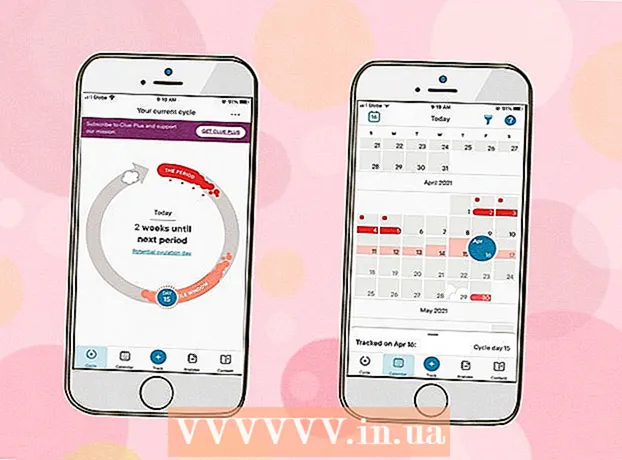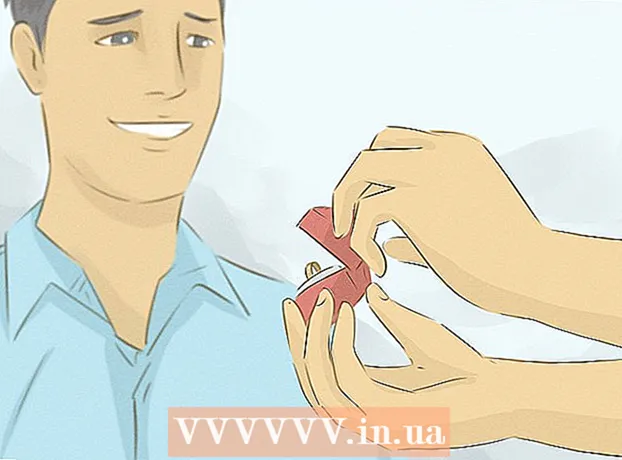작가:
Sara Rhodes
창조 날짜:
10 2 월 2021
업데이트 날짜:
1 칠월 2024

콘텐츠
- 단계
- 1/6부: 사이트 호스팅 준비 방법
- 2/6부: MAMP 설치 방법
- 3/6부: MAMP 설정 방법
- 6/4부: 사이트를 업로드하는 방법
- 5/6부: 웹사이트를 여는 방법
- 6/6부: 다른 컴퓨터에서 웹사이트를 여는 방법
- 팁
- 경고
이 기사에서는 가정용 컴퓨터에서 웹사이트를 호스팅하는 방법을 보여줍니다. 이렇게 하려면 무료 MAMP 프로그램이 필요합니다.
단계
1/6부: 사이트 호스팅 준비 방법
 1 인터넷 서비스 공급자가 사이트 호스팅을 허용하는지 확인하십시오. 대부분의 경우 사이트를 소수의 사용자가 방문하면 아무 일도 일어나지 않지만 더 많은 트래픽이 ISP의 규칙을 위반할 수 있습니다.
1 인터넷 서비스 공급자가 사이트 호스팅을 허용하는지 확인하십시오. 대부분의 경우 사이트를 소수의 사용자가 방문하면 아무 일도 일어나지 않지만 더 많은 트래픽이 ISP의 규칙을 위반할 수 있습니다. - 대부분의 경우 요금제는 트래픽이 많은 호스팅을 포함하는 기업(또는 유사)으로 업그레이드할 수 있습니다.
 2 사이트의 소스 코드를 작성합니다. 아직 코드를 작성하지 않은 경우 작성하십시오.
2 사이트의 소스 코드를 작성합니다. 아직 코드를 작성하지 않은 경우 작성하십시오.  3 PHP 파일을 지원하는 텍스트 편집기를 설치합니다. 편집기 선택은 운영 체제에 따라 다릅니다.
3 PHP 파일을 지원하는 텍스트 편집기를 설치합니다. 편집기 선택은 운영 체제에 따라 다릅니다. - 창 - 메모장 ++을 사용합니다.
- 맥 - 무료 텍스트 편집기 BBEdit 다운로드 이렇게 하려면 https://www.barebones.com/products/bbedit/로 이동하여 오른쪽에 있는 "무료 다운로드"를 클릭합니다.
2/6부: MAMP 설치 방법
 1 MAMP 웹사이트를 엽니다. 컴퓨터의 웹 브라우저에서 https://www.mamp.info/en/downloads/로 이동합니다.
1 MAMP 웹사이트를 엽니다. 컴퓨터의 웹 브라우저에서 https://www.mamp.info/en/downloads/로 이동합니다. - 서버를 호스팅할 컴퓨터에서 이 작업을 수행합니다.
 2 설치 파일을 다운로드합니다. 이렇게 하려면 "MAMP & MAMP PRO 4.0.1"(Windows의 경우) 또는 "MAMP & MAMP PRO 5.0.1"(Mac의 경우)을 클릭합니다.
2 설치 파일을 다운로드합니다. 이렇게 하려면 "MAMP & MAMP PRO 4.0.1"(Windows의 경우) 또는 "MAMP & MAMP PRO 5.0.1"(Mac의 경우)을 클릭합니다. - 먼저 다운로드를 확인하거나 다운로드 폴더를 선택해야 할 수 있습니다.
 3 설치 파일이 컴퓨터에 다운로드될 때까지 기다립니다. 이 경우 다음 단계로 이동하십시오.
3 설치 파일이 컴퓨터에 다운로드될 때까지 기다립니다. 이 경우 다음 단계로 이동하십시오.  4 다운로드한 파일을 더블 클릭합니다. MAMP 설치 프로그램 창이 열립니다.
4 다운로드한 파일을 더블 클릭합니다. MAMP 설치 프로그램 창이 열립니다. - Mac에서는 다운로드한 PKG 파일을 클릭합니다.
 5 화면의 지시를 따릅니다. 이는 컴퓨터의 운영 체제에 따라 다르지만 설치 프로그램 창에 이 옵션이 나타나면 "MAMP PRO 설치"를 선택 취소해야 합니다.
5 화면의 지시를 따릅니다. 이는 컴퓨터의 운영 체제에 따라 다르지만 설치 프로그램 창에 이 옵션이 나타나면 "MAMP PRO 설치"를 선택 취소해야 합니다.  6 MAMP가 설치될 때까지 기다립니다. 이제 이 프로그램을 구성합니다.
6 MAMP가 설치될 때까지 기다립니다. 이제 이 프로그램을 구성합니다.
3/6부: MAMP 설정 방법
 1 MAMP를 시작합니다. 이렇게 하려면 회색 배경에 있는 흰색 코끼리 아이콘을 클릭하거나 두 번 클릭합니다. MAMP 도구 모음이 열립니다.
1 MAMP를 시작합니다. 이렇게 하려면 회색 배경에 있는 흰색 코끼리 아이콘을 클릭하거나 두 번 클릭합니다. MAMP 도구 모음이 열립니다. - Mac에서 이 아이콘은 응용 프로그램 폴더에 있습니다.
 2 클릭 다음 여유 포트 사용 (다음 빈 포트 사용) 메시지가 표시되면. 이 경우 MAMP는 포트 80을 건너뛰고 다른 여유 포트를 찾습니다.
2 클릭 다음 여유 포트 사용 (다음 빈 포트 사용) 메시지가 표시되면. 이 경우 MAMP는 포트 80을 건너뛰고 다른 여유 포트를 찾습니다. - 대부분의 경우 MAMP는 포트 80이 사용 중이면 포트 81을 사용합니다.
 3 클릭 예 (예) 메시지가 표시되면. MAMP는 선택한 포트를 사용하여 시작합니다.
3 클릭 예 (예) 메시지가 표시되면. MAMP는 선택한 포트를 사용하여 시작합니다.  4 모든 방화벽 요청에 예라고 대답하십시오. Windows 시스템에서 방화벽은 Apache 및 MySQL 네트워크 액세스를 허용하라는 메시지를 표시합니다. 두 프롬프트 모두에서 "허용"을 클릭하십시오.
4 모든 방화벽 요청에 예라고 대답하십시오. Windows 시스템에서 방화벽은 Apache 및 MySQL 네트워크 액세스를 허용하라는 메시지를 표시합니다. 두 프롬프트 모두에서 "허용"을 클릭하십시오. - Mac에서는 이 단계를 건너뜁니다.
6/4부: 사이트를 업로드하는 방법
 1 사이트의 소스 코드를 복사합니다. 사이트 코드 문서를 열고 텍스트를 선택하고 Ctrl 키+씨 (Windows) 또는 ⌘ 명령+씨 (맥).
1 사이트의 소스 코드를 복사합니다. 사이트 코드 문서를 열고 텍스트를 선택하고 Ctrl 키+씨 (Windows) 또는 ⌘ 명령+씨 (맥).  2 클릭 기본 설정 (설정). MAMP 창의 왼쪽 창에 있는 옵션입니다. 팝업 창이 열립니다.
2 클릭 기본 설정 (설정). MAMP 창의 왼쪽 창에 있는 옵션입니다. 팝업 창이 열립니다.  3 탭을 클릭하십시오 웹 서버 (웹 서버). 팝업 창 상단 근처에 있습니다.
3 탭을 클릭하십시오 웹 서버 (웹 서버). 팝업 창 상단 근처에 있습니다.  4 클릭 열려있는 (열려있는). 창 중간에 있는 옵션입니다. "htdocs" 폴더가 열립니다.
4 클릭 열려있는 (열려있는). 창 중간에 있는 옵션입니다. "htdocs" 폴더가 열립니다. - Mac의 경우 문서 루트 오른쪽에 있는 폴더 모양의 아이콘을 클릭합니다.
 5 "index.php" 파일을 엽니다. "index.php" 파일을 마우스 오른쪽 버튼으로 클릭하고 메뉴에서 "메모장 ++로 편집"을 선택합니다.
5 "index.php" 파일을 엽니다. "index.php" 파일을 마우스 오른쪽 버튼으로 클릭하고 메뉴에서 "메모장 ++로 편집"을 선택합니다. - Mac에서는 index.php 파일을 클릭하고 파일을 클릭하고 연결 프로그램을 선택한 다음 BBEdit를 클릭합니다. 그래도 작동하지 않으면 BBEdit를 시작하고 "index.php" 파일을 이 편집기 창으로 끌어다 놓습니다.
 6 "index.php" 파일의 내용을 복사한 소스 코드로 바꿉니다. 클릭 Ctrl 키+NS (Windows) 또는 ⌘ 명령+NS (Mac) "index.php" 파일의 전체 내용을 강조 표시한 다음 Ctrl 키+V 또는 ⌘ 명령+V웹사이트 코드를 삽입합니다.
6 "index.php" 파일의 내용을 복사한 소스 코드로 바꿉니다. 클릭 Ctrl 키+NS (Windows) 또는 ⌘ 명령+NS (Mac) "index.php" 파일의 전체 내용을 강조 표시한 다음 Ctrl 키+V 또는 ⌘ 명령+V웹사이트 코드를 삽입합니다.  7 문서를 저장합니다. 이렇게 하려면 Ctrl 키+NS (Windows) 또는 ⌘ 명령+NS (맥).
7 문서를 저장합니다. 이렇게 하려면 Ctrl 키+NS (Windows) 또는 ⌘ 명령+NS (맥).  8 문서와 폴더를 닫습니다. MAMP 설정 창으로 돌아갑니다.
8 문서와 폴더를 닫습니다. MAMP 설정 창으로 돌아갑니다.  9 클릭 좋아요. 창 하단에 있는 버튼입니다. 설정이 저장되고 팝업 창이 닫힙니다.
9 클릭 좋아요. 창 하단에 있는 버튼입니다. 설정이 저장되고 팝업 창이 닫힙니다.
5/6부: 웹사이트를 여는 방법
 1 클릭 서버 시작 (서버 시작). 창의 오른쪽 창에 있는 옵션입니다.
1 클릭 서버 시작 (서버 시작). 창의 오른쪽 창에 있는 옵션입니다.  2 클릭 시작 페이지 열기 (시작 페이지 열기). 창 왼쪽에서 이 옵션을 찾을 수 있습니다. MAMP 시작 페이지가 기본 웹 브라우저에서 열립니다.
2 클릭 시작 페이지 열기 (시작 페이지 열기). 창 왼쪽에서 이 옵션을 찾을 수 있습니다. MAMP 시작 페이지가 기본 웹 브라우저에서 열립니다.  3 탭을 클릭하십시오 나의 웹 사이트 (나의 웹 사이트). 페이지 상단에 있는 옵션입니다. 사이트가 열립니다.
3 탭을 클릭하십시오 나의 웹 사이트 (나의 웹 사이트). 페이지 상단에 있는 옵션입니다. 사이트가 열립니다.  4 사이트를 탐색합니다. 이렇게 하려면 완전히 스크롤하십시오.
4 사이트를 탐색합니다. 이렇게 하려면 완전히 스크롤하십시오.  5 웹사이트 URL을 찾으세요. 브라우저 상단의 주소 표시줄에 있습니다. 사이트 주소는 "localhost: 81"과 같아야 합니다. 컴퓨터가 현재 네트워크에 연결되어 있고 MAMP가 실행 중일 때 웹 사이트에 액세스하기 위해 입력하는 주소입니다.
5 웹사이트 URL을 찾으세요. 브라우저 상단의 주소 표시줄에 있습니다. 사이트 주소는 "localhost: 81"과 같아야 합니다. 컴퓨터가 현재 네트워크에 연결되어 있고 MAMP가 실행 중일 때 웹 사이트에 액세스하기 위해 입력하는 주소입니다.
6/6부: 다른 컴퓨터에서 웹사이트를 여는 방법
 1 사이트가 실행 중인지 확인하십시오. 모든 컴퓨터에서 사이트를 열려면 컴퓨터에서 MAMP가 실행되고 있어야 합니다.
1 사이트가 실행 중인지 확인하십시오. 모든 컴퓨터에서 사이트를 열려면 컴퓨터에서 MAMP가 실행되고 있어야 합니다. - MAMP 또는 컴퓨터가 작동하지 않으면 사이트를 열 수 없습니다.
 2 컴퓨터에 고정 IP 주소를 제공합니다. 이 경우 IP 주소는 변경되지 않으므로 사이트 주소는 변경되지 않습니다.
2 컴퓨터에 고정 IP 주소를 제공합니다. 이 경우 IP 주소는 변경되지 않으므로 사이트 주소는 변경되지 않습니다. - 라우터의 구성 페이지를 엽니다.
- 필요한 경우 자격 증명을 입력합니다.
- 네트워크에 연결된 컴퓨터 목록을 찾습니다.
- 컴퓨터 이름을 찾으십시오.
- 컴퓨터의 IP 주소 옆에 있는 "예약" 또는 "잠금" 옵션을 선택합니다.
 3 라우터에서 Apache 포트 전달. 이렇게 하려면 라우터 구성 페이지의 포트 전달 섹션을 열고 MAMP를 구성할 때 Apache에 사용한 포트를 추가한 다음 변경 사항을 저장합니다.
3 라우터에서 Apache 포트 전달. 이렇게 하려면 라우터 구성 페이지의 포트 전달 섹션을 열고 MAMP를 구성할 때 Apache에 사용한 포트를 추가한 다음 변경 사항을 저장합니다. - Apache가 사용 중인 포트를 찾으려면 MAMP 도구 모음에서 기본 설정을 클릭하고 포트 탭으로 이동하여 Apache 행의 번호를 확인합니다.
 4 컴퓨터의 공개 IP 주소를 찾으십시오. 이렇게하려면 Yandex를 열고 다음을 입력하십시오. 내 아이피 그리고 누르다 ↵ 입력... 컴퓨터의 공용 IP 주소가 검색 결과 위에 나타납니다.
4 컴퓨터의 공개 IP 주소를 찾으십시오. 이렇게하려면 Yandex를 열고 다음을 입력하십시오. 내 아이피 그리고 누르다 ↵ 입력... 컴퓨터의 공용 IP 주소가 검색 결과 위에 나타납니다.  5 다른 네트워크에 연결된 컴퓨터로 이동합니다. 네트워크의 로컬 호스트와 공용 IP 주소 간의 충돌을 방지하려면 다른 네트워크에 연결된 다른 컴퓨터에서 웹사이트를 열어보십시오.
5 다른 네트워크에 연결된 컴퓨터로 이동합니다. 네트워크의 로컬 호스트와 공용 IP 주소 간의 충돌을 방지하려면 다른 네트워크에 연결된 다른 컴퓨터에서 웹사이트를 열어보십시오.  6 사이트를 엽니다. 다른 컴퓨터에서 웹 브라우저를 실행하고 컴퓨터의 공인 IP 주소를 입력하고 콜론(:)을 입력하고 Apache 포트 번호를 입력한 다음 ↵ 입력... 사이트가 열려야 합니다.
6 사이트를 엽니다. 다른 컴퓨터에서 웹 브라우저를 실행하고 컴퓨터의 공인 IP 주소를 입력하고 콜론(:)을 입력하고 Apache 포트 번호를 입력한 다음 ↵ 입력... 사이트가 열려야 합니다. - 예를 들어 컴퓨터의 공용 IP 주소가 "123.456.78.901"이고 Apache 포트 번호가 81인 경우 다음을 입력합니다. 123.456.78.901:81 그리고 누르다 ↵ 입력.
팁
- 서버를 오래된 컴퓨터에 두는 것이 좋습니다.
- 가능하면 이더넷 케이블을 사용하여 컴퓨터를 라우터에 연결하십시오.
경고
- 인터넷 연결 대역폭이 제한된 경우 사이트를 호스팅하지 마십시오.